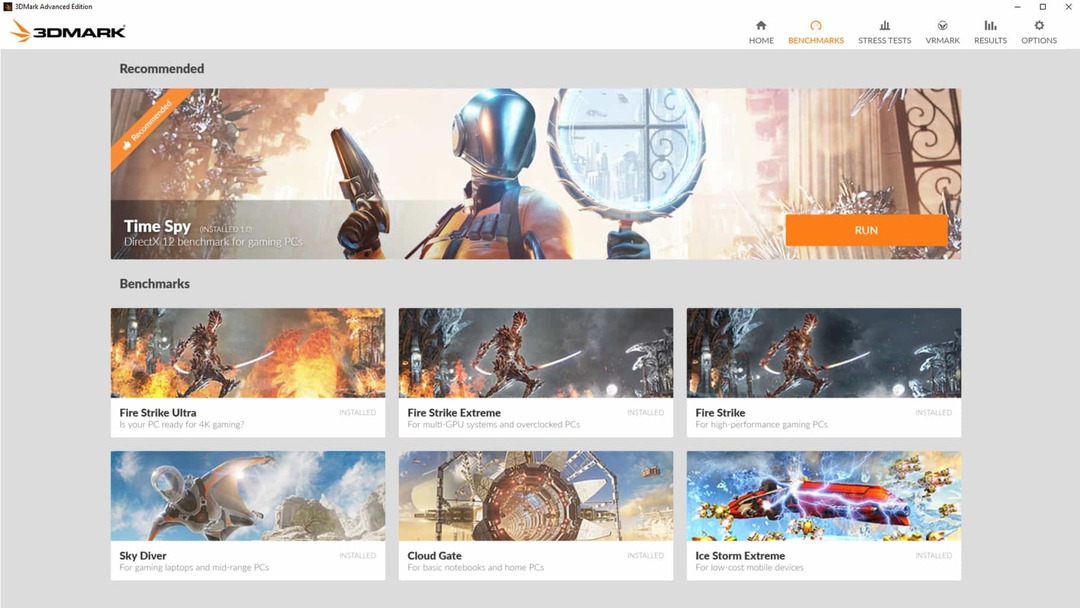- Ако се питате како да убрзате Виндовс 11, имајте на уму да постоји мноштво приступачних опција које се лако могу извршити помоћу интегрисаних подешавања ОС-а.
- Онемогућавање визуелних ефеката и обавештења само су две најефикасније методе.
- Такође можете да прилагодите план напајања за перформансе како бисте Виндовс 11 брже радио.
- Ослобађање од привремених датотека сигурно може променити брзину вашег ОС-а.

Овај софтвер ће поправити уобичајене рачунарске грешке, заштитити вас од губитка датотека, малвера, квара хардвера и оптимизирати ваш рачунар за максималне перформансе. Решите проблеме са рачунаром и уклоните вирусе сада у 3 једноставна корака:
- Преузмите алатку за поправак рачунара Ресторо који долази са патентираним технологијама (патент доступан овде).
- Кликните Покрените скенирање да бисте пронашли проблеме са Виндовсом који би могли да узрокују проблеме са рачунаром.
- Кликните Поправи све да бисте решили проблеме који утичу на сигурност и перформансе рачунара
- Ресторо је преузео 0 читаоци овог месеца.
Виндовс 11 је најновија и уједно и најучинковитија верзија ОС-а. Чак и ако јесте долази са пуно побољшања, чини се да су неки корисници заинтересовани за бржи Виндовс 11.
Поседовање брзог и глатког оперативног система вероватно је једна од најзадовољнијих радњи током нашег рада на мрежи. Срећом, није компликовано постићи овај подвиг, а ми ћемо то доказати.
Овај чланак ће описати низ доступних опција које ће вам помоћи знатно побољшајте перформансе свог система Виндовс 11.
Како да убрзам покретање програма у оперативном систему Виндовс 11?
1. Онемогућите визуелне ефекте
- Притисните тастер Виндовс, откуцајте поглед напредни, а затим изаберите Погледајте Напредна системска подешавања.

- У искачућем прозору, испод Перформансе одељак, изаберите Подешавања.
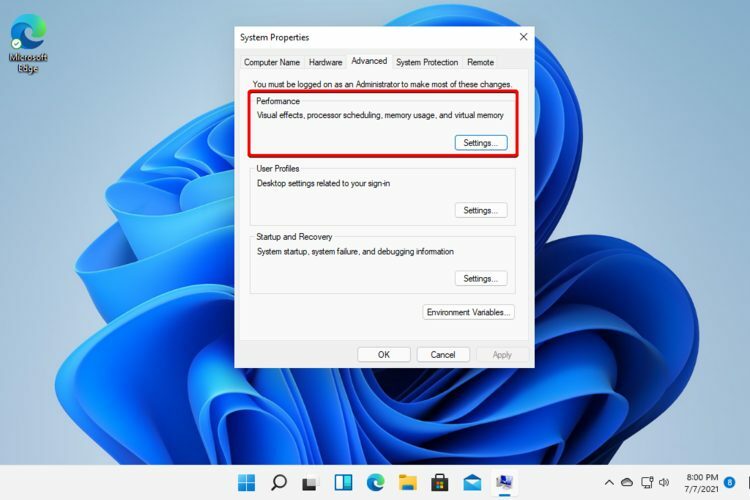
- Додајте ознаку у Подесите за најбоље перформансе опција.
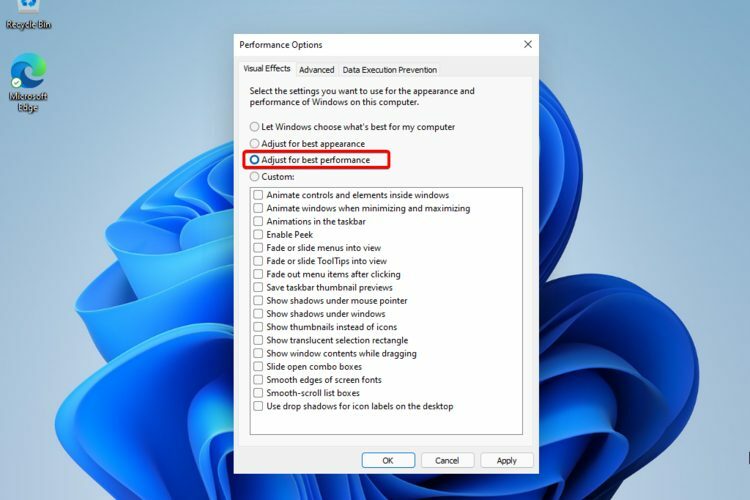
- Са листе прилагођених приказа означите следеће опције: Прикажите сличице уместо икона и Глатке ивице фонтова на екрану.

- Кликните на Применити, онда на У реду да бисте сачували промене.
ОС аутоматски одлучује о аспектима перформанси, као што су визуелни ефекти, па ћете морати да извршите нека подешавања да бисте Виндовс 11 убрзали.
2. Искључите покретање апликација и програма
Апликације
- Отвори Подешавања.

- Иди на Апликације.
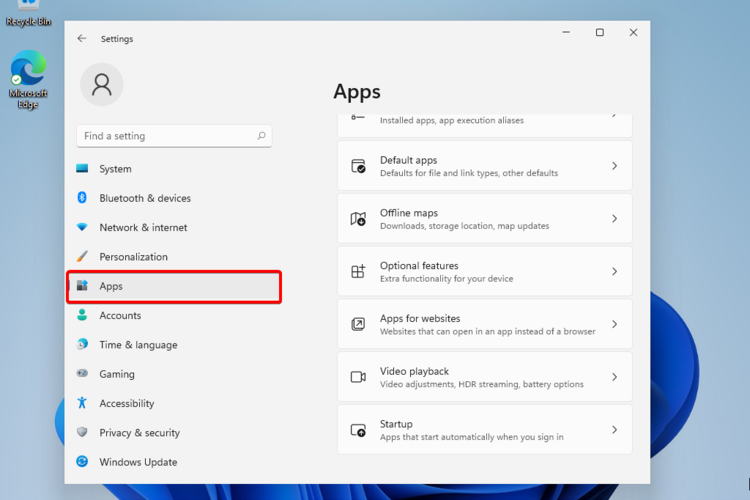
- Изаберите Покренути.
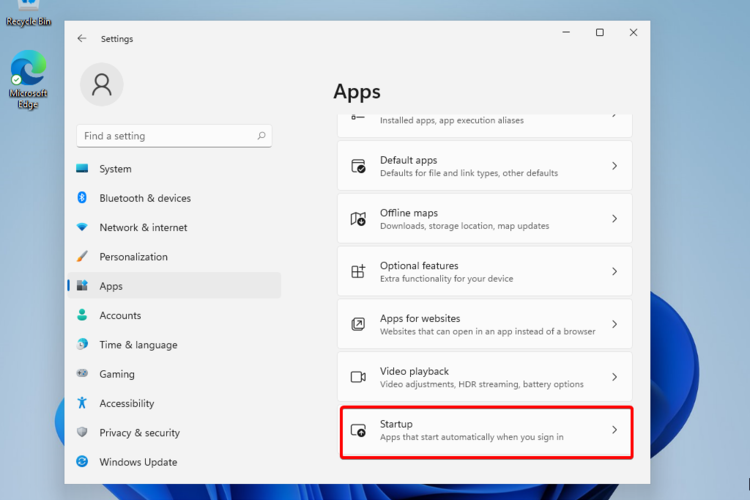
- Онемогућите прекидач за апликације које не требате да покрећете аутоматски.

Програми
- Отвори Таск Манагер.
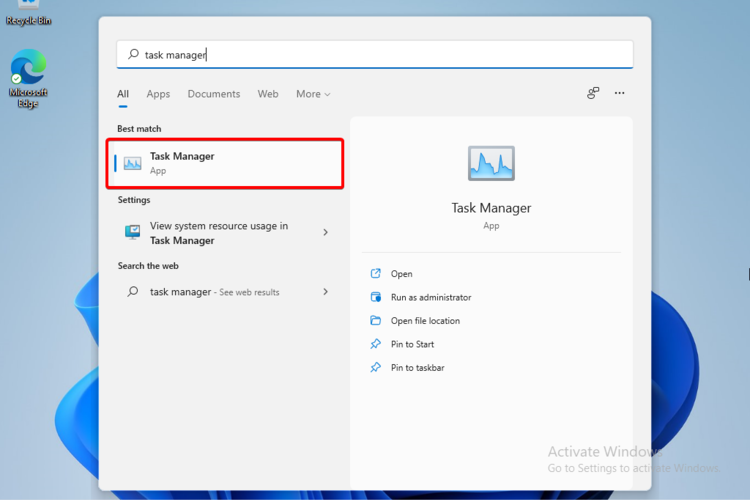
- Кликните на Покренути картицу, а затим изаберите неважне програме.
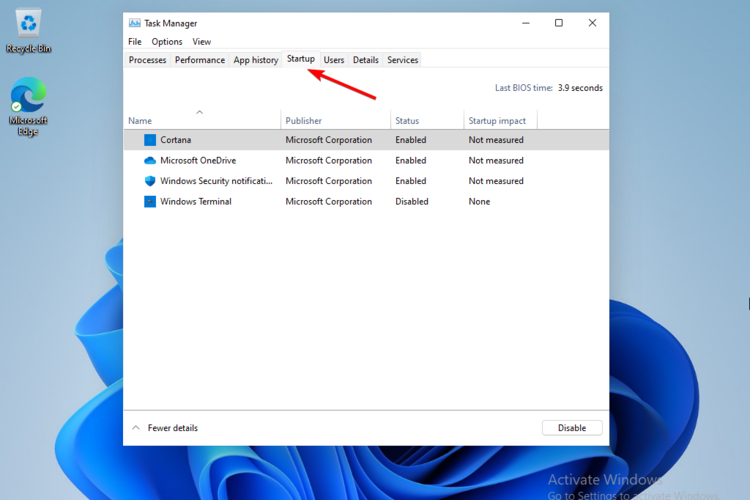
- Изаберите Онемогући.
Неке апликације и програми могу бити непотребни, а такође троше и меморију и меморију. Стога је њихово онемогућавање корисно решење за бржи Виндовс 11.
3. Омогући Сенсе Стораге
- Отвори Подешавања.
- Иди на Систем, а затим изаберите Складиште.

- Изаберите Смисао за складиштење опцију, а затим је укључите подешавањем преклопног дугмета.
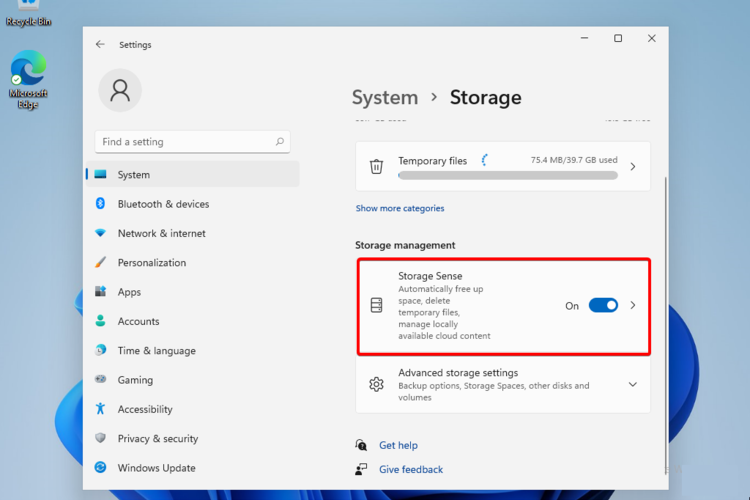
4. Онемогући обавештења
- Отвори Подешавања.
- Иди на Систем, а затим изаберите Обавештења.
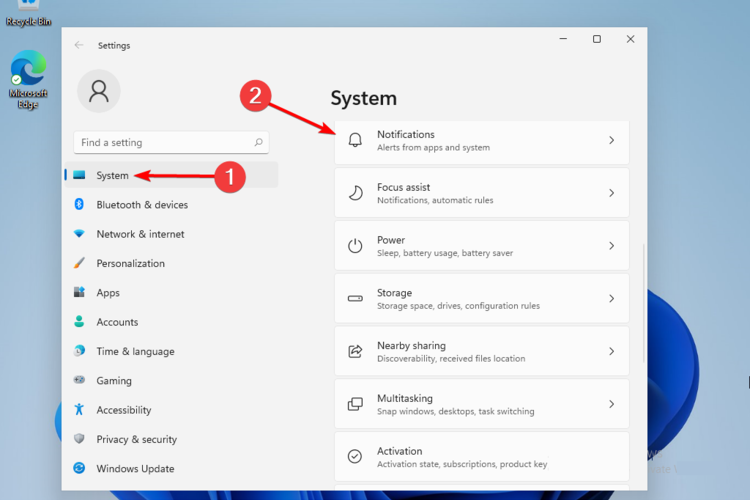
- Онемогући обавештења за неважне апликације.

5. Прилагодите поставке плана напајања перформанси
- Кликните на Почетак дугме, тип план напајања, а затим изаберите Изаберите план напајања.
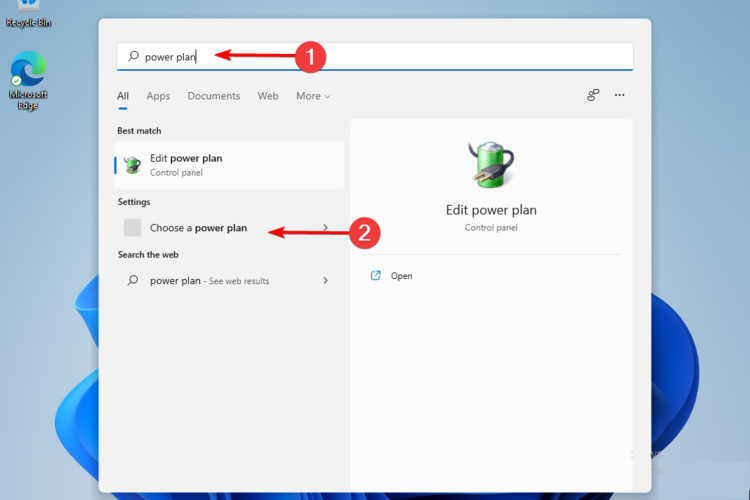
- Кликните на Покажите додатне планове.
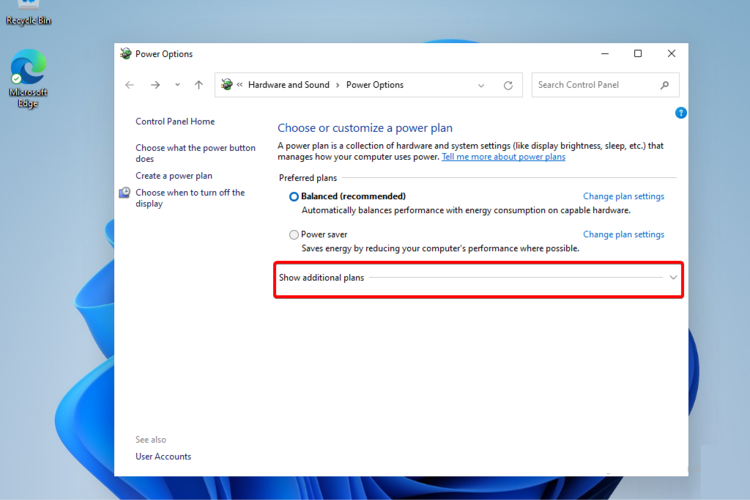
- Означите Високих перформанси одељак, а затим изаберите Промените поставке плана.
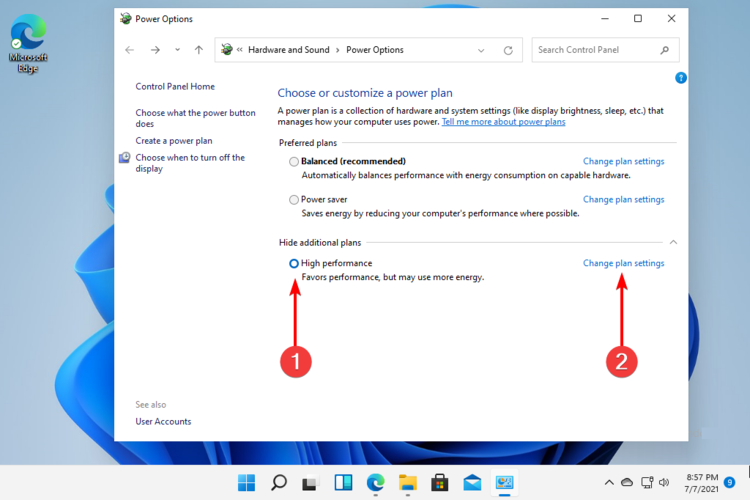
- Кликните на Промените напредна подешавања напајања.
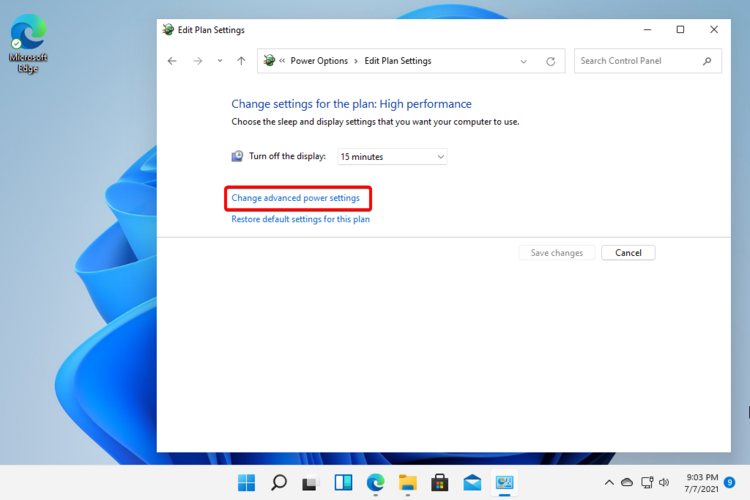
- Иди на Управљање напајањем процесора и уверите се да ли минимално и максимално стање процесора је 100%.
6. Решите се привремених датотека
- Отвори Подешавања.
- Иди на Систем, а затим изаберите Складиште.

- Кликните на Привремене датотеке.
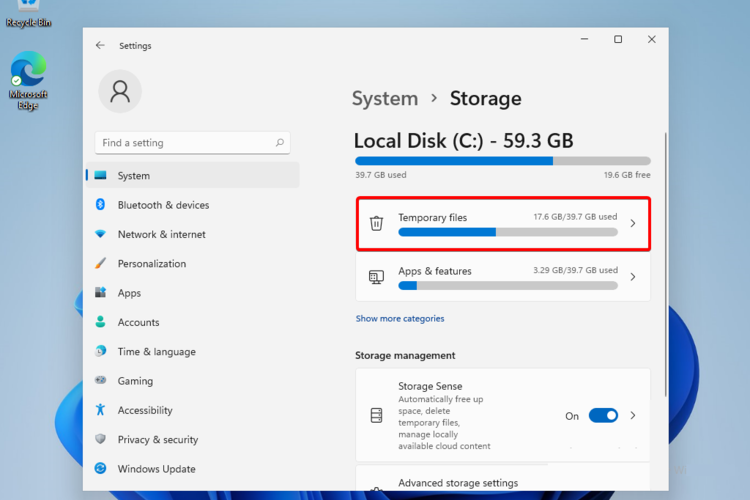
-
Изаберите све датотеке које не желите, а затим изаберите Уклоните датотеке.
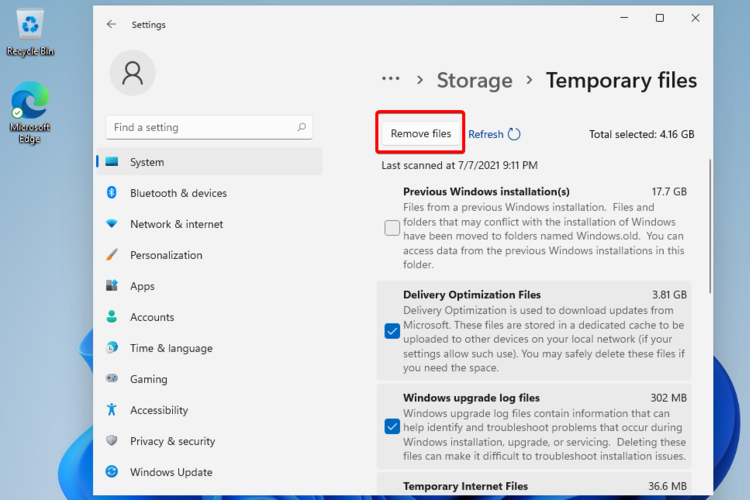
Разврстали смо оне опције које ће Виндовс 11 учинити бржим, побољшавајући његове перформансе до максималног нивоа.
Бацајући поглед на пуну Преглед верзије система Виндовс 11 понудиће вам специјализовану подршку када је у питању најновији дизајн ОС-а.
Било која друга размишљања или питања о томе како можете побољшати могућности оперативног система Виндовс 11? Обавезно их опишите у одељку за коментаре испод.

![Бест 9 најбољих ССД софтвера за управљање за Виндовс [Водич за 2020]](/f/69d588baad0c70e83e6291a6e75597e7.jpg?width=300&height=460)